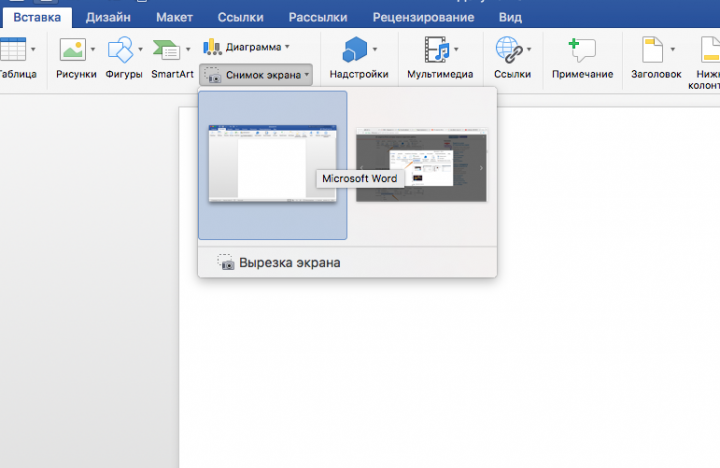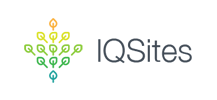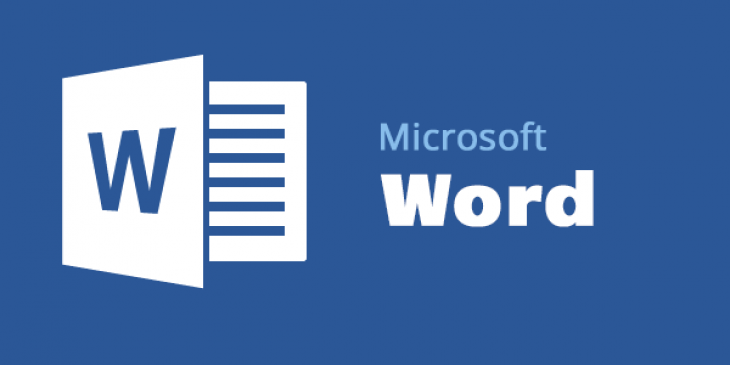1. Инспектор документов
Открываете документ Word а там какие то каракули и другие непонятки? Вполне обычная ситуация т.к разные версии программы могут по разному читать один и тот же файл. Для предотвращения подобных проблем был создан "Инспектор документов", задачей которого является проверка документа на совместимость с предыдущими версиями Word. Добродушный инспектор обязательно оповестит вас, если ваш док не откроется адекватно в стареньком Word 2003, например.
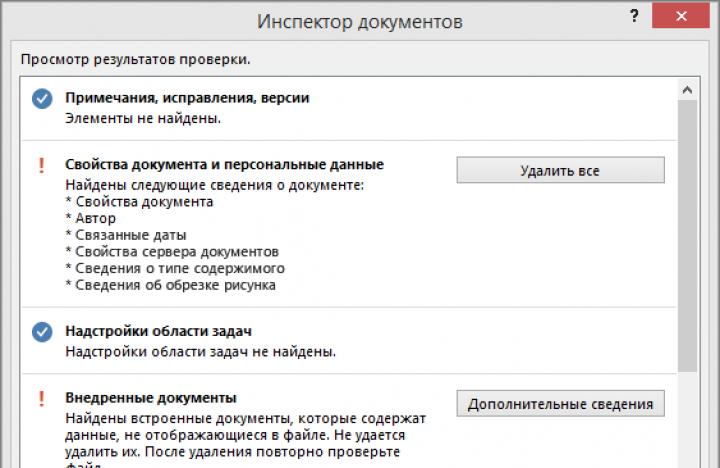
2. Вставка видео
Да да. В Word можно не только печатать текст, делать таблицы и оформлять картинки. Уже достаточно давно здесь поддерживается функция вставки видео. Можно воспользоваться внутренним поиском Bing, YouTube или же добавить код с видео со стороннего сайта. Причем само видео естественно сохраняться не будет, увеличивая объем исходного файла, сохранится лишь ссылка в виде готового к проигрыванию файла. Не забудьте включить интернет соединение для просмотра роликов в подобных документах.
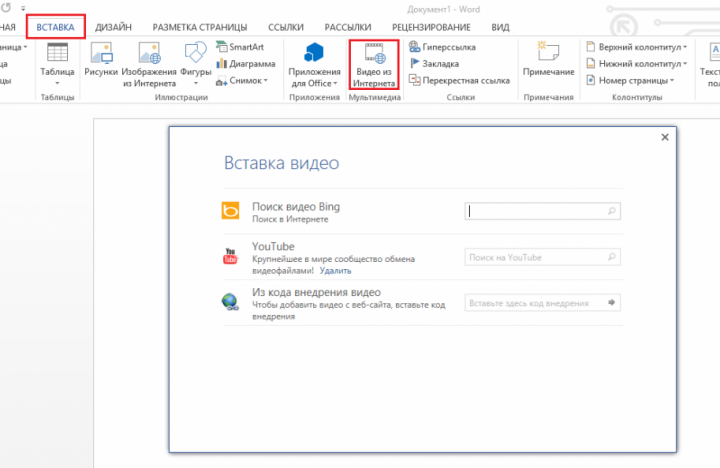
3. Совместная работа
Работайте над документами вместе благодаря настройкам общего доступа. Создав общедоступный файл, вы и ваша команда сможете легко редактировать документ на свое усмотрение. Такая функция будет особенно полезна, когда требуется подготовить презентацию нового продукта компании или же собрать коллективное мнение по какому либо вопросу, вариантов применения предостаточно.
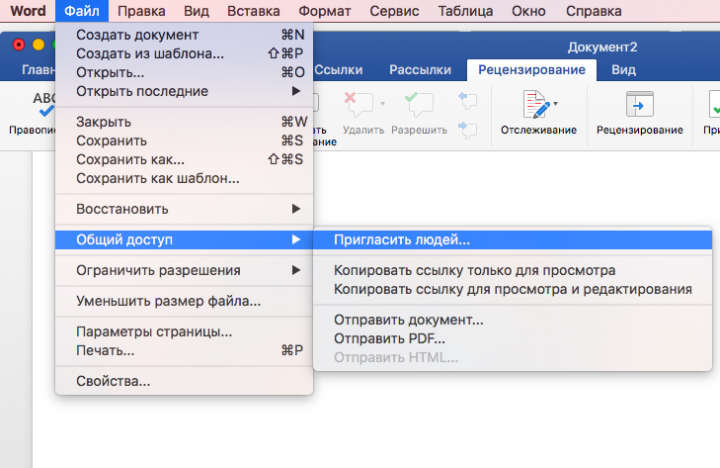
4. Спойлеры
У вас тонны текста и вы не понимаете как все это оформить в компактный вид? Воспользуйтесь форматом спойлера, при котором содержимое заголовка скрывается под специальной иконкой. Задайте заголовок, дайте понять программе что это именно заголовок (выделите текст и нажмите "Заголовок 1" в верхней части меню). Далее, при наведении курсора рядом с заголовком программа предложит свернуть содержимое блока.
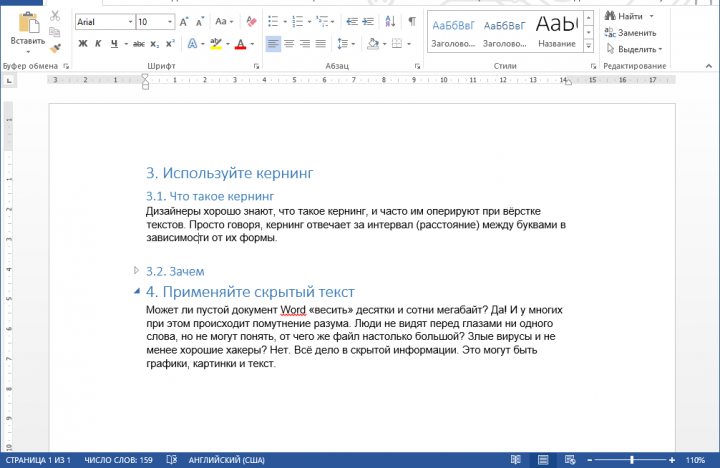
5. Скриншот окна
Быстро вставить скриншот в документ совсем не трудно. Для этого не нужны сторонние программы или сервисы. Воспользуйтесь меню Вставка > Снимок экрана и получите быстрый скриншот любого из открытых окон, который автоматически попадет в ваш файл.